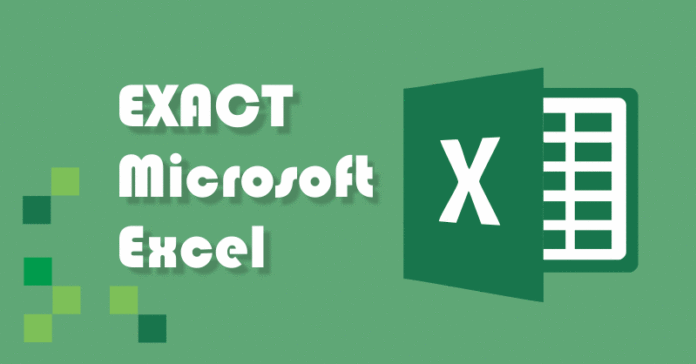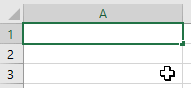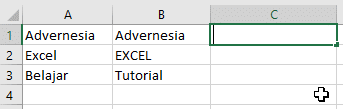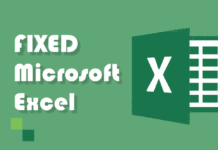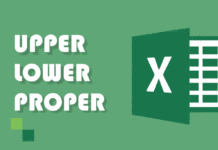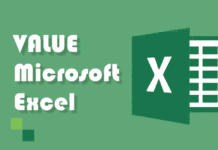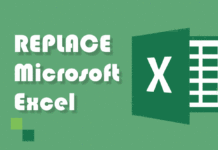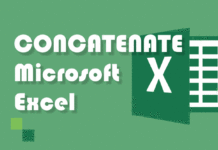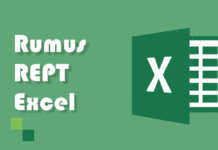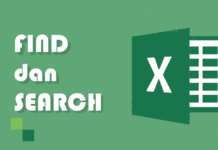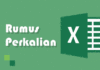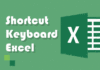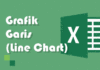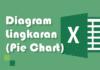A. Pengertian Fungsi EXACT
Fungsi EXACT adalah salah satu fungsi teks (text function) yang digunakan untuk membandingkan dua buah string teks dengan nilai keluaran TRUE dan FALSE.
Artikel terkait: Fungsi TRUE dan FALSE pada Excel beserta Contoh
B. Cara Menggunakan Fungsi EXACT
Berikut sistematika penulisan fungsi EXACT,
=EXACT(text1,text2)
- text1 adalah teks yang akan dibandingkan dengan text2.
- text2 adalah teks yang akan dibandingkan dengan text1.
- text1,text2 dapat ditulis langsung dengan tanda petik, contoh: ("adalah","Adalah").
- text1,text2 dapat berupa referensi alamat sel, contoh: (A1,B1).
- Perbandingan bersifat case-sensitive artinya huruf besar dan huruf kecil mempunyai arti yang berbeda, contoh: A≠a.
- TRUE diberikan jika text1 dan text2 adalah sama.
- FALSE diberikan jika text1 dan text2 adalah tidak sama.
Contoh 1: Rumus EXACT dengan Teks Langsung
Berikut perbandingan 2 teks yaitu "Aku" dan "aku"
=EXACT("Aku","aku")
Penjelasan: keluaran rumus di atas adalah FALSE, karena teks "Aku" tidak sama dengan "aku" (case-sensitive).
Contoh 2: Rumus EXACT dengan Referensi Alamat Sel
Berikut perbandingan 3 pasang teks pada kolom A dan B menggunakan rumus EXACT
=EXACT(A1,B1)
Kemudian dilanjutkan dengan melakukan autofill hingga baris ke-3.
Penjelasan: keluaran rumus di atas menghasilkan TRUE pada baris pertama saja, karena 2 teks di baris pertama adalah sama secara case-sensitive.
Baca juga tutorial lainnya: Daftar Isi Tutorial Excel
Sekian artikel Cara Menggunakan Rumus EXACT pada Microsoft Excel. Nantikan artikel menarik lainnya dan mohon kesediaannya untuk share dan juga menyukai halaman Advernesia. Terima kasih…